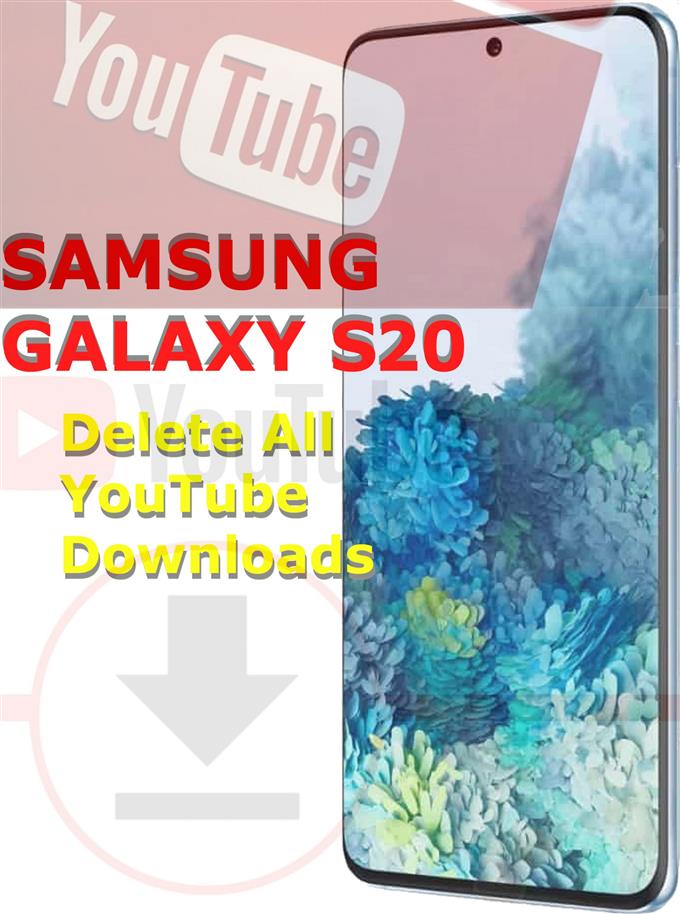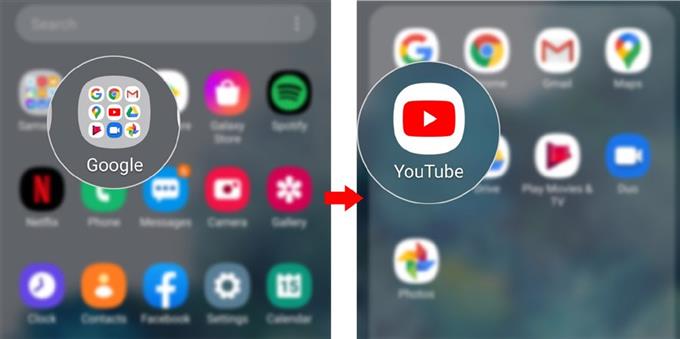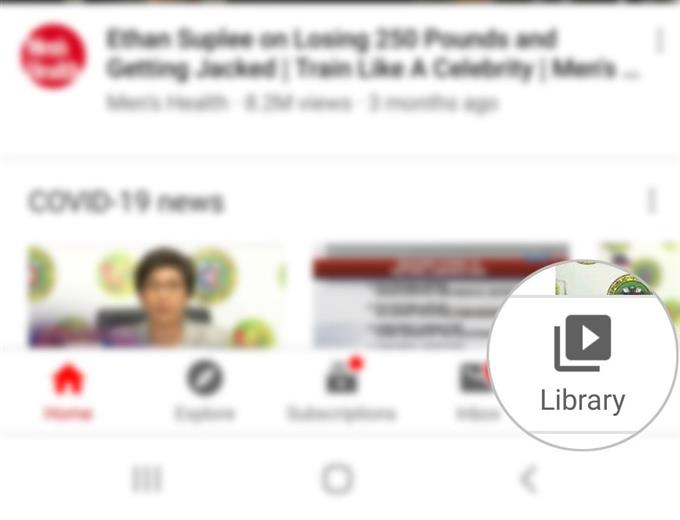YouTube-latauksilla on tärkeä rooli offline-suoratoistossa puhelimellasi. Jos säästät enemmän YouTube-videoita, lopulta loppunut tallennustila loppuu. Jos näin tapahtuu, sinulla ei ole muuta vaihtoehtoa kuin päästää irti aiemmista isoista YouTube-latauksista. Jos tarvitset apua tämän tekemiseen uudessa Samsung-luurissa, olen laatinut yksinkertaisen oppaan, kuinka poistaa kaikki YouTube-lataukset Galaxy S20 -puhelimesta..
Offline-sisältö, mukaan lukien YouTube-lataukset, tallennetaan sovelluksen Library-kansioon. Lue oppiaksesi pääsemään tähän kansioon ja tyhjentämään aiemmin YouTubeen ladatut sisällöt.
Helppo vaihe poistaa kaikki YouTube-lataukset Galaxy S20: sta
Tarvittava aika: 5 minuuttia
Seuraavat vaiheet auttavat sinua poistamaan vanhat ja tarpeettomat lataukset YouTube-tililtäsi. Näin voit vapauttaa tilaa uusien YouTube-latausten osoittamiseen, kun puhelimesi on offline-tilassa.
- Avaa YouTube-sovellus.
YouTube-sovelluskuvake on yleensä ryhmitelty muiden Google-sovellusten ja -palveluiden joukkoon G-suite- tai Google-kansioon.
Päästäksesi G-sarjaan pyyhkäise ylös aloitusnäytön alaosasta. Näin avaat sovellusten katseluohjelman.
Etsi sovellusnäkymässä Google-kuvake, napauta laajentaaksesi sen sisältöä ja napauta lopulta YouTube-kuvaketta.
Jos YouTube ei ole G-suite, se tulee rivittää muiden sovellusnäytön / katseluohjelman kuvakkeiden joukkoon.
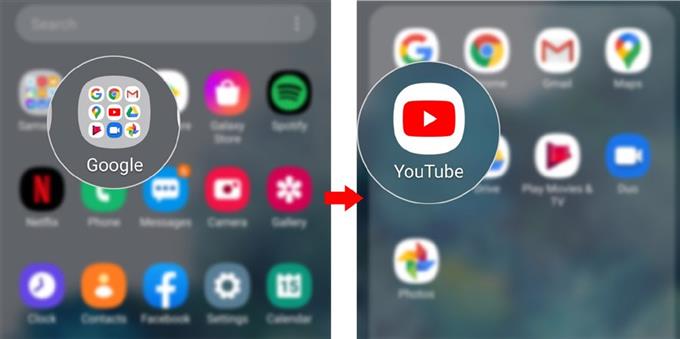
- Vieritä alas YouTube-sovellusnäytön alaosaan ja napauta sitten Kirjasto.
Kirjastokuvake sijaitsee näytön oikeassa alakulmassa.

- Napauta seuraavassa näytössä Lataukset.
Näin avataan uusi näyttö, joka sisältää ladatut videot ja suositellut lataukset.

- Napauta Valikko-kuvaketta Lataukset-näytön oikeassa yläkulmassa.
Etsi vain kolmipistekuvio aivan Etsi (suurennuslasi) -kuvakkeen vierestä.
Ponnahdusvalikko tulee näkyviin.

- Valitse Asetukset ponnahdusvalikkovaihtoehdoista.
Seuraavassa avautuvassa näytössä näet eri asetukset ja vaihtoehdot YouTube-latauksillesi.

- Vieritä alas ja napauta vaihtoehtoa Poista kaikki lataukset.
Vahvistusviesti tulee sitten esiin.

- Napauta Poista vahvistaaksesi, että haluat poistaa kaikki ladatut videot ja soittolistat YouTube-tililtäsi.
Kaikki tallennetut videot ja soittolistat poistetaan sitten.

Työkalut
- Android 10
- Yksi käyttöliittymä 2.0 ja uudempi
tarvikkeet
- Galaxy S20
Voit myös poistaa kaikki YouTube-lataukset kerralla tällä menetelmällä:
- Avaa sovellus ja napauta sitten profiilikuva näytön oikeassa yläkulmassa.
- Vieritä alas ja napauta asetukset annettujen vaihtoehtojen perusteella.
- Napauta Asetukset-valikossa Lataukset.
Tämä johtaa sinut samaan Lataukset ruutu, josta löydät vaihtoehdon Poista kaikki lataukset.
Tallennustilan hallinta on välttämätöntä mobiililaitteiden, mukaan lukien älypuhelimet, optimaalisen suorituskyvyn ylläpitämiseksi. Vaikka Galaxy S20 -lippulaitteiden tallennuskapasiteetti on suurempi, niiden tallennustila ei ole rajaton. Tämän jälkeen varastointitilan odotetaan vähitellen loppuneen. Ja nyt sinun on harkittava vanhan ja ei-toivotun sisällön poistamista, mukaan lukien käyttämättömät YouTube-lataukset.
Ja se kattaa kaiken tämän opetusohjelman. Pysy kirjautuneena kattavampien ohjeiden, vinkkien ja vinkkien suhteen, jotka auttavat sinua hyödyntämään uutta Samsung Galaxy S20-älypuhelinta.
Katso myös meidän YouTube-kanava nähdäksesi lisää älypuhelinten video-oppaita ja vianetsintäoppaita.
LUKAA myös: Kuinka hallita Facebook-videoasetuksia Galaxy S20: lla